- Scoprire EaseUS
- Chi Siamo
- Recensioni & Premi
- Contatta EaseUS
- Rivenditore
- Affiliato
- Mio Conto
- Sconto Education
Sommario della pagina
Scopri L'autore
Aggiornato nel 04/27/2025
| Soluzioni praticabili | Risoluzione dei problemi passo dopo passo |
|---|---|
| Metodo 1. Convertire con EaseUS Partition Master | Passaggio 1. Scarica ed esegui EaseUS Partition Master; Passaggio 2. Fai clic con il pulsante destro del mouse sulla partizione che desideri convertire... Passaggi completi |
| Metodo 2. Convertire con CMD | Passaggio 1. Vai su Start ed esegui il prompt dei comandi (CMD) come amministratore; Passaggio 2. Ora inserisci tutti questi comandi... Passaggi completi |
La partizione logica è migliore di quella primaria? Primaria vs. logica
Partizione primaria
In Primary Partition, puoi dividere il disco in un massimo di 4 partizioni. Una è Primary Partition e tre sono Secondary. Puoi comunque installare Windows in qualsiasi Partition. Ma tieni sempre i file di avvio nella Primary Partition.
Partizione logica
Una partizione logica è anche nota come LPAR. È la porzione estesa del disco rigido che è ulteriormente divisibile in numerose partizioni logiche. Pertanto, un singolo PC può avere più partizioni logiche. E ciascuna avrebbe un sistema operativo e un hardware diversi per l'utilità. Nelle aziende, queste partizioni servono anche come host per più ambienti server all'interno di una singola grande unità.
Partizione primaria vs. logica
- Assegnazione : la maggior parte dei sistemi assegna le partizioni primarie come i primi alfabeti, ad esempio le unità C e D. Per i restanti alfabeti, ad esempio E, F e G, vengono utilizzate le partizioni logiche.
- Boot : le partizioni primarie possono avviare il sistema operativo. Al contrario, la partizione logica non supporta alcun sistema operativo.
- Numero di partizioni : puoi creare solo fino a quattro partizioni nella partizione primaria, ma puoi creare partizioni illimitate con la partizione logica. Tuttavia, la memoria dell'HDD è l'unico limite.
Scopo dell'utilizzo della partizione logica e primaria
In conclusione, la partizione primaria è per l'avvio e i sistemi operativi. Pertanto, dovresti mantenere una buona dimensione di archiviazione nelle partizioni primarie per le migliori prestazioni. Tuttavia, se hai un HDD con 500 GB o 1 TB di archiviazione, puoi dividere il suo spazio di archiviazione in ulteriori partizioni. Tuttavia, non è consigliato per gli utenti con un HDD di piccole dimensioni. Avere numerose partizioni dovrebbe influenzare direttamente le prestazioni del computer.
Come faccio a modificare l'unità primaria in logica o viceversa in Windows 11?
Per convertire da primario a logico o da logico a primario, Windows 11 offre due metodi diversi.
Se hai dati importanti e vuoi convertirne il tipo senza perdere dati, dovresti usare il Metodo 1. È una delle soluzioni più sicure e affidabili per convertire partizioni primarie in logiche senza perdere dati.
Al contrario, usare il Metodo 2 can ha alcuni limiti. CMD non può convertire una Partizione Logica in una Partizione Primaria o una Partizione Primaria in una Partizione Logica. Invece, elimina la vecchia partizione e crea una nuova partizione a tua scelta.
Tuttavia, abbiamo condiviso entrambi i metodi per convertire le offerte di Windows 11 da primarie a logiche o da logiche a primarie: dovresti scegliere quello più adatto a te.
Metodo 1. Convertire primario in logico o logico in primario con il software Partition Converter
EaseUS Partition Master è uno strumento gratuito per convertire Primario in Logico o Logico in Primario in Windows 11. Converte il tipo di partizione senza formattare i dati e funziona su tutte le versioni di Windows da 7 a 11. Soprattutto, ha un design intuitivo per la tua facilità.
Quindi, per convertire la partizione primaria in logica o viceversa, è necessario seguire questi semplici passaggi, che modificheranno il tipo di partizione.
Passaggio 1. Scarica ed esegui EaseUS Partition Master e vai su Partition Manager.
Passaggio 2. Fare clic con il pulsante destro del mouse sulla partizione che si desidera convertire e fare clic su "Avanzate", quindi scegliere l'opzione di conversione:
- 1. Primario a logico
- 2. Logico a Primario
Passaggio 3. Fare clic sul pulsante "Esegui 1 attività" e quindi selezionare "Applica" per avviare la conversione.
0:00 - 0:30 Converti primario in logico; 0:31 - 0:50 Converti logico in primario.
Di seguito sono elencate le funzionalità utili di EaseUS Partition Master:
- Eliminare e formattare le partizioni
- Conversione del tipo di partizioni senza perdita di dati
- Supporta fino a 8 TB di capacità HDD (nella versione gratuita)
- Supporta tutti i Windows
Metodo 2. Convertire primario in logico o logico in primario utilizzando CMD
Se vuoi convertire primario in logico o logico in primario, Windows 11 ha un processo semplice. Hai solo bisogno dell'accesso amministratore e segui questi passaggi. Tuttavia, dovresti eliminare la partizione originale e creare una nuova partizione con il tipo scelto. In questo modo, perderai tutti i dati archiviati in quell'unità.
Pertanto, dovresti effettuare il backup su un altro Drive o salvarlo sul Cloud per assicurarti di non perdere dati importanti.
Passaggio 1. Vai su Start ed esegui il prompt dei comandi (CMD) come amministratore.
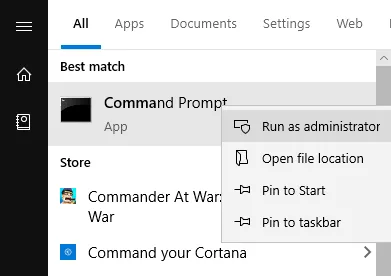
Fase 2. Ora inserisci tutti questi comandi nello stesso Prompt dei comandi. Assicurati di non modificarne la sequenza.
- Diskpart - Questo comando ti darà accesso ad altri comandi.
- Elenca dischi : mostra tutti i dischi con la loro dimensione totale e lo spazio libero.
- Seleziona disco X - In questo comando, X si riferisce al numero di dischi che si desidera convertire.
- Elenco partizioni : mostrerà tutte le partizioni e i relativi tipi.
- Seleziona partizione X - In questo comando, X si riferisce al numero di numeri di partizione della partizione primaria o logica che desideri convertire.
- Elimina partizione : eliminerà tutti i dati presenti nella partizione selezionata.
- Crea partizione primaria/logica - Inserisci "Crea partizione primaria" per convertire la partizione selezionata da logica a primaria. E per convertire primaria in logica, inserisci "Crea partizione logica".
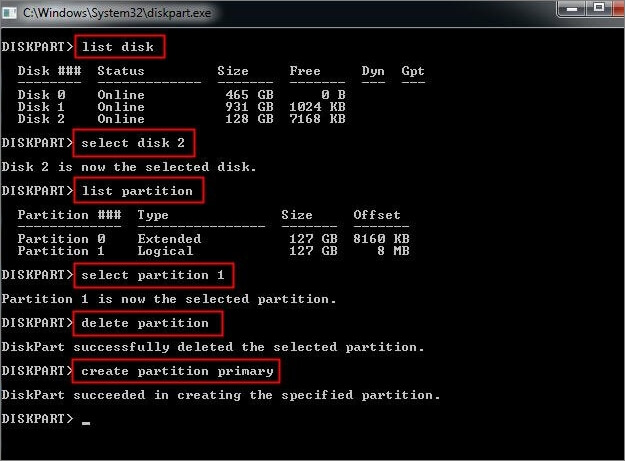
Dopodiché, le tue Partizioni saranno convertite con successo. Dai passaggi precedenti, puoi creare ed eliminare la partizione primaria e creare una partizione logica, o viceversa.
Conclusione
L'utilizzo di uno qualsiasi dei Prompt dei comandi e di EaseUS Partition Master sono metodi efficaci per convertire Primario in Logico o Logico in Primario in Windows 11. Tuttavia, l'utilizzo del Prompt dei comandi ti farà perdere i tuoi dati cruciali e anche se esegui un backup, sarà un passaggio aggiuntivo. Inoltre, non ha un'interfaccia intuitiva. Al contrario, EaseUS Partition Master presenta un'interfaccia intuitiva e assicura che non perderai alcun dato. Inoltre, puoi anche utilizzarlo per unire partizioni e riformattare Windows 10. Pertanto, se stai cercando una soluzione sicura ed efficiente, ti consigliamo vivamente di utilizzare EaseUS Partition Master.
Come possiamo aiutarti
Scopri L'autore
Pubblicato da Aria
Aria è una fan della tecnologia. È un onore essere in grado di fornire soluzioni per i tuoi problemi con il computer, come il backup dei file, la gestione delle partizioni e problemi più complessi.
Recensioni dei Prodotti
-
Mi piace il fatto che le modifiche apportate con EaseUS Partition Master Free non vengano immediatamente applicate ai dischi. Rende molto più semplice immaginare cosa accadrà dopo aver apportato tutte le modifiche. Penso anche che l'aspetto generale di EaseUS Partition Master Free renda semplice qualsiasi cosa tu stia facendo con le partizioni del tuo computer.
Scopri di più -
Partition Master Free può ridimensionare, spostare, unire, migrare e copiare dischi o partizioni; convertire disco tra logico e primario, modificare etichetta, deframmentare, controllare ed esplorare la partizione; e altro ancora. Un aggiornamento premium aggiunge supporto tecnico gratuito e la possibilità di ridimensionare i volumi dinamici.
Scopri di più -
Non eseguirà l'immagine calda delle tue unità né le allineerà, ma poiché è abbinato a un gestore delle partizioni, ti consente di eseguire molte attività contemporaneamente, invece di limitarti a clonare le unità. Puoi spostare le partizioni, ridimensionarle, deframmentarle e altro ancora, insieme agli altri strumenti che ti aspetteresti da uno strumento di clonazione.
Scopri di più
Articoli Relativi
-
Posso clonare Windows su una macchina virtuale? La tua guida qui - EaseUS
![author icon]() Aria/20/04/2025
Aria/20/04/2025 -
[Correzioni 2025] Come risolvere l'impossibilità di estendere l'unità C
![author icon]() Anna/20/04/2025
Anna/20/04/2025 -
Computer lento durante gioco? Come aggiornare il PC da gioco? [Guida per principianti]
![author icon]() Elsa/20/04/2025
Elsa/20/04/2025 -
Come eliminare partizione su chiavetta USB in Windows 11/10
![author icon]() Elsa/25/05/2025
Elsa/25/05/2025
EaseUS Partition Master

Gestisci le partizioni e ottimizza i dischi in modo efficiente
